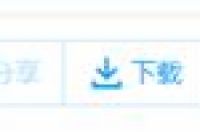先回答大家一个问题,很多人都问我新手适合用什么软件修音,其实只要你学会了用哪个都一样,基本操作都差不了多少。
但是对于我自己,作为一个摄影师+设计师+混音师+5毛钱特效师我用的是Adobe全家桶~
目前主要用的是这6款:
PS、AE、PR、AU、AI、LR
混音偶尔会使用Cubase
不过AU已经能满足日常所需了~
现在你知道该用什么了吗?重要的不是软件的选择,而是需求,只要它能满足你的需求,就是好软件。当然如果有同类肯定首选界面清爽,使用简单的啦~
今天主要讲一下AU的基础操作,很多新手都问我,每次看到一些小问题真的懒得回答,但是吧,不教显得我……
所以我每次回答一些基(sha)础(gua)问题都是这样的:
咱们现从基础界面开始一一介绍~(PS:我用的是最新版,CC2019)
下载地址:http://iduiku.com/thread-39-1-1.html
打开之后界面是这样的~
首先看到的是菜单栏,~直接点击下方的多轨按钮
然后就会跳出这样的界面,名称随便取,位置随便放,模板不用选,其它都默认,直接点确定~
创建成功后是这样的界面,我们就把它分为两部分~我用红色框框框住了。
这两部分就是我们要主讲的。至于他们怎么用是干嘛的我们边讲边说。
1、录音准备
选择轨道1,拖入伴奏~(当然你也可以拖到轨道2,随便你)
选择轨道2,我们在这里录人声~
注意看我红框位置,MSRI ,这几个很重要~下面一一解释他们干嘛的~
M=Mute. "静音" 表示静音当前音轨.(简单解释就是你要听人声的时候可以把伴奏的M键点亮,就不会放伴奏)
S=Solo."独奏". 表示只播放当前轨.(这个跟上面类似,点亮S其他轨就算你不静音也不会播放)
R=Record 录音. 表示点亮R键录音至当前音轨.
I=Monitor input,监听输入. 表示点亮I键可以在耳机中听到自己的声音.即听湿录干功能(声卡有这个功能就不需要它)
PS:录音之前一定要把R键点亮~,别唱完了发现没录进去声音。
2、开始录制人声
录完之后是这样的,我只录了两句~
录完之后第一步就是先听一遍,当然,如果你唱一些比较难的歌,突然一句高音上不去了,或者其它的一些小毛病,这个时候你可以直接暂停,重新录制。比如:
当然,你还可以一句一句的录,甚至今天录一句明天录一句~O(∩_∩)O哈哈~
3、对轨
听完之后开始对轨,什么是对轨呢?
简单的说就是抢拍了,或者慢了。再简单一点说就是唱快了或者唱慢了~
用你的小鼠标拖动这个轨道上的波形即可。
比如你看上图,明显中间隔了一大块,这个时候我就要给它拖过去~
还要注意,因为是分两次录,肯定是对不上的,比如细心的你一定会发现第二段开始的时候前面有一条直线,如果你这一句是连在一起的你要把它去掉~
很简单,双击这一段进入编辑页面,把前面空白的选中右键删除
但是这个方法还不是最好的,因为删除了就没了,你可能会删多了或者删少了~最好的方法是这样的:
4、降噪
感觉拍子都对上了就开始对人声进行处理
第一步,当然是降噪~
但是如果你的麦克风很棒,噪音很低,不降也可以,你就把前奏的噪音去掉即可。正常情况下都是有噪音的,所以前奏肯定有噪音。没有最好,有就去掉。
双击进入编辑页面~
你可以看到我这里是没有噪音的,但其实还是有那么一丢丢~方法如下:
选中前奏部分,右键,静音~
那你即使这样降了前奏,歌曲部分还是能听出来。那你就要按以下方法来降噪:
双击全选→菜单栏点效果→降噪/恢复→降噪处理
点击捕捉噪声样本,然后底下有属性可以调,强度不要太大,太大会导致人声被搞坏~
这个我没法给你具体的数值,只能根据你自己的噪音强度去设置,慢慢试吧~也可以用默认的,捕捉样本后直接应用,只要你听的没毛病也可以。
PS:切记边设置边听,听到你满意为止,别搞坏了、
5、添加一些效果
图形均衡
这个有分为 10db 20db 30db
您可以采用以下间隔时间隔开频段:
一个八度音阶(10 个频段)
二分之一八度音阶(20 个频段)
三分之一八度音阶(30 个频段)
里面有很多自带的预设,你听一听就知道是怎么回事,当然最好的方法就你,看到上图里有很多小推子么,上下推动它即可。边调边听~
增益滑块
为选定的频段设置准确的增强或减弱值(以分贝为单位进行测量)。
范围
定义滑块控件的范围。输入介于 1.5 到 120 dB 之间的任意值。(相比之下,标准硬件均衡器的范围大约为 12 到 30 dB。)
精度
设置均衡的精度级别。精度级别越高,在低范围的频率响应越好,但需要更多处理时间。如果仅均衡高频,可以使用低精度级别。
主增益
在调整 EQ 设置后对过软或过大声的整体音量进行补偿。默认值 0 dB 表示没有主增益调整。
效果我就不讲太多了,以后有机会录视频来说,文字说不清楚。写的很累。这只是一件简单的,适合新手入门。
6、导出
点击菜单栏文件→导出→多轨混音→整个会话
名称随便,位置随便,格式一般都是MP3,格式设置可以点更改。要求不高默认就好
如果要改~
可以选择 320Kbps(48000 Hz)
这个是无损的,当然,文件也很大~一般192即可。
好了,今天就讲到这里,不说太多了,都是一些很基础的东西,下次有机会讲讲插件,毕竟真正强大的是插件~
这个只能说能满足你日常的录音需求,录歌也没毛病。
最后,附上Adobe官方的Audition使用指南,学一个软件,记得一定要先去他们的官网看看介绍。这样学起来才快,毕竟是官方给的教程,比你百度搜集的要强百倍,百度容易让人误入歧途~
Audition 用户指南?helpx.adobe.com
最后,
喜欢范叔的分享可以关注范叔的公众号:有范青年